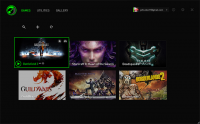[蘋果急診室] Mac 電腦入門特輯:關視窗不等於關程式?新手必看「Mac 視窗管理邏輯」
每一次我在大學講「數位出版實作」之前,一定要先帶學生熟悉一下 Mac 介面。而其中第一個要教的就是「Mac 的視窗管理邏輯」。
說「視窗管理邏輯」好像很厲害,但其實說穿了就是「Mac 關視窗不等於關程式」這件事。一般從 Windows 跳過來的使用者都會很習慣三件事:第一、關掉視窗就等於把程式關掉;第二、不要用視窗的時候縮小就好;第三、視窗可以「全螢幕最大化」。這三件事情在 Mac 尚有截然不同的定義,導致許多使用者在甫跳進 Mac 時都會出現一些「Mac 好難用啊」或是「Mac 視窗管理超爛」之類的評語。
老實說,從我的角度來看,Windows 的視窗管理才難用好嗎?
總而言之呢!不管你覺得 Mac 的視窗管理怎麼樣,反正你都跳進來了,就好好認真地瞭解一下到底 Mac 地視窗管理邏輯到底是怎麼一回事吧!這些管理邏輯可是從古早古早黑白 Macintosh 時代留下來的傳統喔!
--
如果都沒人寫,那要叫蘋果初學者怎麼辦呢?
剛買 Mac 不會用?到「陳寗說科技」尋求解答吧!https://www.facebook.com/chenning.wowdigi
--
在所有的 Mac 視窗上都可以看到如上圖左上角的紅綠燈,這三個按鈕如今分別代表:綠色 => 視窗「全螢幕」、黃色 => 視窗縮小到 Dock、紅色 => 關閉「視窗」。這三個按鈕各自都有相對應的快捷鍵,我把它放在「註 2」裡面,有興趣的可以看一下。這三個按鈕建構了 Mac 系統的使用者體驗,所有的視窗管理邏輯都是從這三個按鈕出發的!因此只要搞懂這三個按鈕在幹些什麼,基本上你在操作 Mac 視窗上就沒有問題啦!
註 1:我特別強調「如今代表」,因為以前綠色按鈕代表的是視窗最大化,而不是視窗「全螢幕」,是最近系統更新的時候才改掉的
註 2:紅色關閉視窗(Command+W)、綠色全螢幕(Ctrl+Command+F)、黃色視窗縮小到 Dock(Command+M)
--
在 Windows 上如果我們希望視窗能夠填滿整個螢幕,那麼就是按視窗右上角的「方格」按鈕。但到了 Mac 上,視窗就沒有「視窗最大化」這個選項了!這個問題造成多數 Windows 使用者轉換過來時的困擾,因為在過去 Mac 視窗只有「最適化」選項,也就是只針對視窗內容大小做最適調整,例如你的網頁如上圖那樣窄窄的,那麼按下綠色按鈕之後並不會讓視窗填滿整個螢幕,反而會把視窗縮小,變成「只剛剛好能顯示網頁的寬度與高度」。
這個「奇怪」的邏輯在 Mac 使用者眼中習以為常,對於 Windows 使用者卻成為非常不友善的設計。在 Mac 介面設計的觀念裡,視窗大小只需要「剛剛好使用」就可以了,因此 Mac 裡面充滿各種迷你視窗的程式(例如計算機)。這樣的設計讓 Mac 能更加活用閒置的螢幕空間,也因此才會有了以選視窗為基本概念的視窗管理機制「Mission Control」。不過這個「螢幕最適化」的設計不知道為什麼突然被蘋果放棄了,改成「全螢幕」,如下圖這樣:
原先按下綠色按鈕之後,視窗就會依照視窗內容調整大小。但現在新的 Mac 系統卻改成「全螢幕」,也就是說,只要你按下綠色的按鈕,你當下使用的程式就會像 iPad 那樣填滿整個螢幕,連最上方的工具列、放一堆程式的 Dock 等等都會消失。為什麼要這樣?其實我也不清楚,不過從 Mac 不斷的想讓各種程式都能像 iPad、iPhone 那樣一開啟就全螢幕來看 ... 大概這也是把 OS X 跟 iOS 統合的一招吧?不過這樣的設計對於小螢幕的 MacBook Air 11 吋、New MacBook 來說還算滿好用的就是了。
註:要退出全螢幕模式只要再按一次快捷鍵(Ctrl+Command+F) 或是把游標移到螢幕最上方讓工具列出現、再點擊綠色按鈕就可以了。
--
視窗左上角紅綠燈中的「黃燈」的功能就如上圖這樣,按了就會用一個非常酷炫、像是神燈精靈的動畫把視窗縮小到 Dock 上,有點像是 Windows 把視窗收到工作列上的那種感覺。不過有別於 Windows 縮小之後只剩下程式名稱跟小圖示的做法,Mac OS X從十多年前開始,縮小之後的畫面就是如下圖這樣:
有沒有超酷炫!居然縮小之後還是一個視窗呢!而且不只縮小之後是個視窗縮圖,如果裡面在播影片的話還會繼續播放呢!
這個功能就跟先前我介紹的視窗管理機制「Exposé(Mission Control 的前身)」一樣,都是早期被拿來炫耀「Mac 繪圖功能很強」的功能之一。不過在你熟悉 Mission Control 的使用之後,你就會發現 Mac 就算一堆視窗疊在一起也不是什麼大不了的事。Exposé 讓 Mac 使用者大多不會管視窗怎麼疊在一起,反正按一下 Mission Control 或是 Command+Tab 這個程式切換快捷鍵就能把被藏在最後面的視窗找出來,導致 Mac 使用者根本不會想要把視窗收起來(至少我從沒看過有人去用這功能)。
這樣大家應該可以理解為什麼我說「這功能到底要幹嘛啊」了吧?因為把視窗縮小不但沒有什麼特別的意義,還必須等待那看來很炫但實際沒有意義的動畫跑完(按著 Shift 還會變成慢動作喔!)... 到底為什麼要保留視窗縮小而不是把那個按鈕改成「視窗最適化」來維持老 Mac 使用者的習慣呢?
不好意思,我也不知道。只能說要是這麼容易就搞懂,他就不是蘋果了啦!
--
Windows 習慣大衝突(二):關視窗不等於關程式
喔喔!為什麼上面顯示 Safari,可是視窗顯示的卻是 Lightroom?
這個問題一直困擾著來自 Windows 的新朋友。在 Windows 上,一般來說只要你關掉視窗,就意味著你把整個程式都關掉了。不過在 Mac 上就不同了,就跟視窗有沒有最大化根本不重要(Mac 設計邏輯)一樣,你「有沒有視窗存在桌面上」跟你「程式到底是不是還開著」一點關聯性也沒有。常常你會發現即使你把程式的所有視窗都按紅色按鈕(或是快捷鍵 Command+W)都關掉了,結果上面還是顯示著該程式的名字,這時候你就會發現:這個程式根本還沒關掉!
關掉程式與關掉視窗在 Mac 上分別代表不同的意義,連快捷鍵都有不同。關掉視窗的快捷鍵是「Command+W」(W = windows 視窗),而關掉整個程式的快捷鍵則是「Command+Q」(Q = Quit 離開)。這兩個差別就在於你到底有沒有把整個程式關掉,當你想要藉由關掉程式來釋放記憶體、或是某個程式需要整個重開才能讓設定生效的時候,你需要做的就是「Command+Q」把程式整個關掉才行!
那麼要怎麼樣才能知道哪個程式還開著、哪個已經關掉了呢?很簡單,只要像上圖這樣看你的 Dock,只要程式下面有個黑點的就是還開著、沒有黑點就表示已經整個關掉囉!非常簡單吧~
--
如果都沒人寫,那要叫蘋果初學者怎麼辦呢?
剛買 Mac 不會用?到「陳寗說科技」尋求解答吧!https://www.facebook.com/chenning.wowdigi
--
作者:陳寗@癮科技
Mac 入門特輯:
[蘋果急診室] Mac 電腦入門特輯:蘋果電腦究竟要如何安裝、移除程式呢?
[蘋果急診室] Mac 電腦入門特輯:善用 Mission Control,再也沒有找不到的視窗!
--
想學會更多 Mac 與 iPhone 的使用技巧嗎?請持續關注「蘋果急診室」!
覺得 iTunes 很難用?:[蘋果急診室] iTunes 很難用齁~快用 iMazing 或 iTools 讓你永遠不用再為「同步」而心驚肉跳!
縮圖轉圖小助手:[蘋果急診室] 在 Mac 裏藏了八年卻少有人使用的神奇幫手「AutoMator」,轉檔改名翻轉圖片都能一鍵搞定!
iPhone 打字超簡單:[蘋果急診室] iPhone 打字一點都不難!簡單七招讓你成為 iPhone 打字高手!
Mac 滑鼠很難用?:[蘋果急診室] 想讓 Mac 滑鼠鍵盤更好用嗎?快用 BetterTouchTool 讓他們的功能更上一層樓吧!
iPhone 輕鬆幫你修圖:[蘋果急診室] 隨身攜帶的小暗房:iOS 內建相片 App 讓你隨身簡易修圖免煩惱!
你或許會喜歡

![[蘋果急診室] Mac 電腦入門特輯:關視窗不等於關程式?新手必看「Mac 視窗管理邏輯」](https://www.iarticlesnet.com/pub/img/article/69637/1436541638894_l.jpg)
![[蘋果急診室] Mac 電腦入門特輯:關視窗不等於關程式?新手必看「Mac 視窗管理邏輯」](https://www.iarticlesnet.com/pub/img/article/69637/1436541639588_l.jpg)
![[蘋果急診室] Mac 電腦入門特輯:關視窗不等於關程式?新手必看「Mac 視窗管理邏輯」](https://www.iarticlesnet.com/pub/img/article/69637/1436541640427_l.jpg)
![[蘋果急診室] Mac 電腦入門特輯:關視窗不等於關程式?新手必看「Mac 視窗管理邏輯」](https://www.iarticlesnet.com/pub/img/article/69637/1436541640360_l.jpg)
![[蘋果急診室] Mac 電腦入門特輯:關視窗不等於關程式?新手必看「Mac 視窗管理邏輯」](https://www.iarticlesnet.com/pub/img/article/69637/1436541640742_l.jpg)
![[蘋果急診室] Mac 電腦入門特輯:關視窗不等於關程式?新手必看「Mac 視窗管理邏輯」](https://www.iarticlesnet.com/pub/img/article/69637/1436541641170_l.jpg)
![[蘋果急診室] Mac 電腦入門特輯:關視窗不等於關程式?新手必看「Mac 視窗管理邏輯」](https://www.iarticlesnet.com/pub/img/article/69637/1436541641520_l.jpg)
![[蘋果急診室] Mac 電腦入門特輯:關視窗不等於關程式?新手必看「Mac 視窗管理邏輯」](https://www.iarticlesnet.com/pub/img/article/69637/1436541641806_l.jpg)
![[蘋果急診室] Mac 電腦入門特輯:關視窗不等於關程式?新手必看「Mac 視窗管理邏輯」](https://www.iarticlesnet.com/pub/img/article/69637/1436541642140_l.jpg)
![[攝影小教室] 旅遊夜景+人像一點都不難!利用機頂閃燈搞定難拍的「台場鋼彈」!](https://www.iarticlesnet.com/pub/img/article/69977/1440012052623_s.jpg)

![[解密科技寶藏] 高速行進網路卡卡不通順?bestLINK 移動專網讓影像傳輸一路順到底~](https://www.iarticlesnet.com/pub/img/article/69945/1439785234620_s.jpg)
![[解密科技寶藏] 你知道老人該如何檢測體適能嗎?台灣研發輕便儀器讓鄉村不再是「健檢沙漠」!](https://www.iarticlesnet.com/pub/img/article/69939/1439551234391_s.jpg)







![[攝影小教室] 意想不到的大量「純手工」!帶你走進台灣工廠,看鏡頭濾鏡製造到底有多麻煩](https://www.iarticlesnet.com/pub/img/article/72423/1452759851417_xs.jpg)

![[攝影小教室] 佈光佈得好 Lightroom 玩得好,拍小物就算用 iPhone 也沒問題!](https://www.iarticlesnet.com/pub/img/article/72414/1452745251228_xs.jpg)